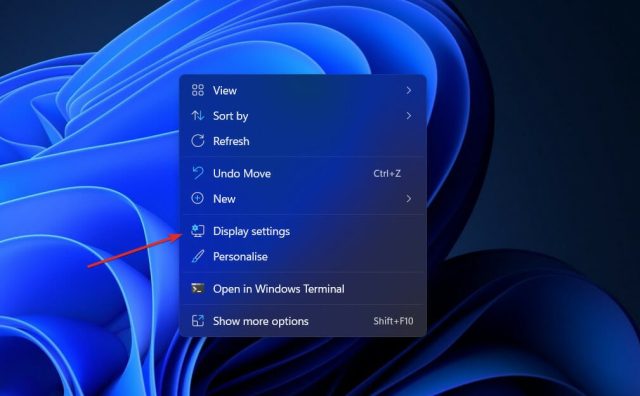تنظیمات کوچک بهبودهای بزرگی را در کیفیت نمایش ایجاد می کنند. در این مطلب همراه باشید تا ببینید نحوه تنظیم رزولوشن صفحه در ویندوز ۱۱ چگونه است. تغییر رزولوشن می تواند راه خوبی برای افزایش کیفیت کلی نمایشگر در ویندوز باشد و ویندوز ۱۱ به شما این امکان را می دهد که وضوح تصویر را به راحتی مانند نسخه های دیگر ویندوز در گذشته تغییر دهید.
اگرچه تغییر رزولوشن در ویندوز ۱۱ ساده است اما برخی از روش هایی که ویندوز ۱۱ برای نمایش داده ها روی نمایشگر استفاده می کند، نسبت به ویندوز ۱۰ عوض شده است. در این مقاله، نحوه دستیابی به تنظیمات رزولوشن را به دو روش مختلف شرح میدهیم تا به راحتی بتوانید رزولوشن را به بالاترین کیفیتی که مانیتور پشتیبانی می کند، تغییر دهید.
سادهترین راه برای تغییر رزولوشن این است که روی دسکتاپ کلیک راست کنید، Display Settings را انتخاب کنید و سپس رزولوشن جدید را برگزینید. در ویندوز ۱۱ می توانید هر زمان که خواستید رزولوشن مانیتور را تغییر دهید.
نحوه تنظیم رزولوشن صفحه در ویندوز ۱۱
نحوه تنظیم رزولوشن صفحه در ویندوز ۱۱ خیلی ساده است. در واقع از هر نقطه ای در دسکتاپ می توانید این کار را انجام دهید. کافی است:
۱- روی یک نقطه خالی از دسکتاپ کلیک راست کنید.
۲- Display Settings را انتخاب کنید.
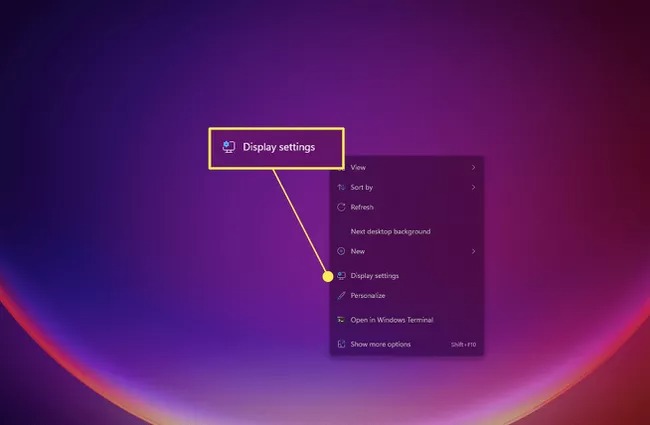
3- اگر مستقیما تنظیمات قسمت Display نمایان نشد، Display را در لیست منو پیدا کنید و روی آن کلیک کنید. باید در قسمت بالا باشد.
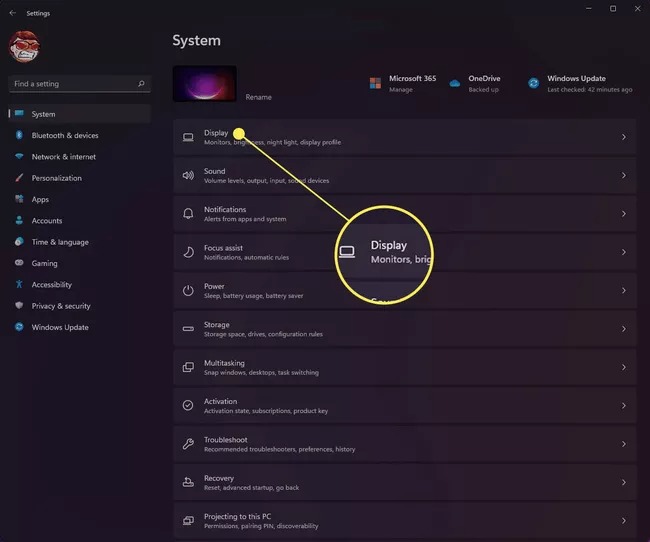
۴- به پایین اسکرول کنید تا وقتی بخش Scale & Layout را ببینید.
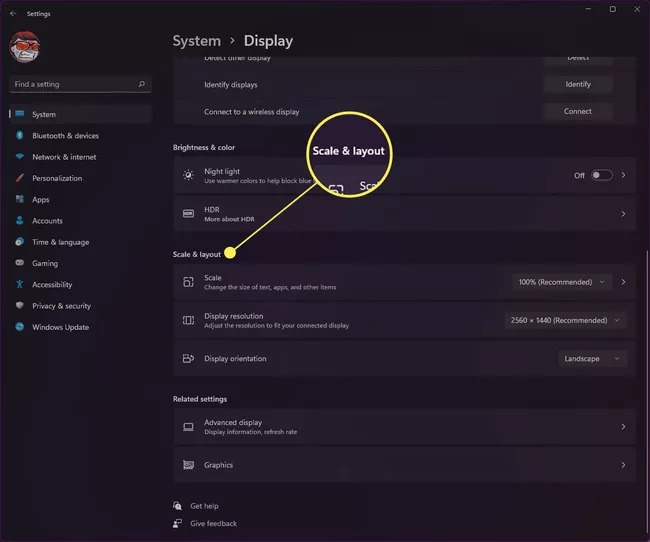
۵- مرحله بعد در نحوه تنظیم رزولوشن صفحه در ویندوز ۱۱ این است که کشوی کنار Display resolution را انتخاب کنید تا بتوانید تنظیمات رزولوشن صفحه را ببینید. هنگام مشاهده این تنظیمات، ویندوز همیشه وضوح بهینه صفحه نمایش مانیتور شما را توصیه می کند.
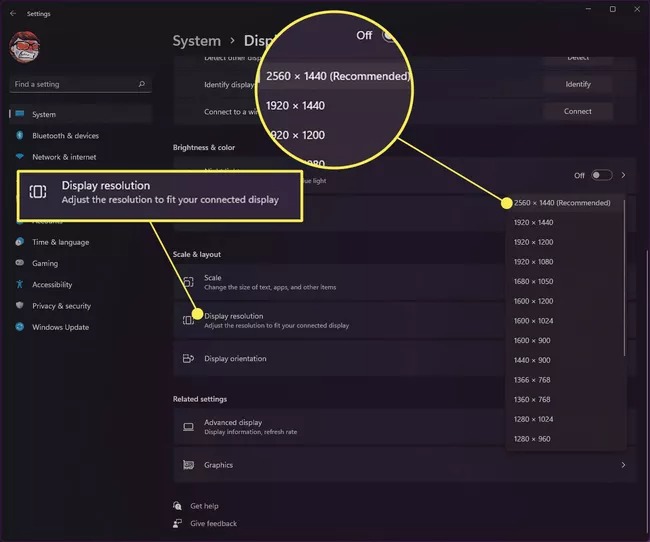
هنگامی که رزولوشن صفحه را تغییر دادید، می تواند نحوه نمایش آیکون ها و پنجره های باز را هم روی صفحه نمایش تغییر دهید. به این ترتیب، توصیه می کنیم با اطمینان از بستن و باز کردن پنجرههای مرورگر یا برنامه هایی که در آن زمان اجرا می کنید، تنظیمات نسخه تمیز دسکتاپ را تغییر دهید.
چگونه رزولوشن ۱۹۲۰×۱۰۸۰ را روی ویندوز ۱۱ داشته باشم؟
اگر به هر دلیلی دستگاه شما به طور خودکار روی وضوح 1080P در ویندوز ۱۱ تنظیم نمی شود، می توانید تنظیمات را به
صورت دستی تغییر دهید. البته، قبل از اینکه بتوانید آن را تغییر دهید، مانیتور شما باید از آن وضوح پشتیبانی کند.
به عنوان مثال، مانیتوری که تنها از رزولوشن ۱۲۸۰×۷۲۰ (یا 720P) پشتیبانی میکند، نمیتواند با رزولوشن ۱۹۲۰×۱۰۸۰ کار کند چون از وضوح بالاتر پشتیبانی نمی کند.
مراحل زیر را دنبال کنید تا display settings را باز کنید و به وضوح ۱۹۲۰×۱۰۸۰ دست یابید.
۱- روی آیکون Windows در تسک بار کلیک کنید.
۲- آیکون برنامه Settings را پیدا کنید و روی آن کلیک کنید.
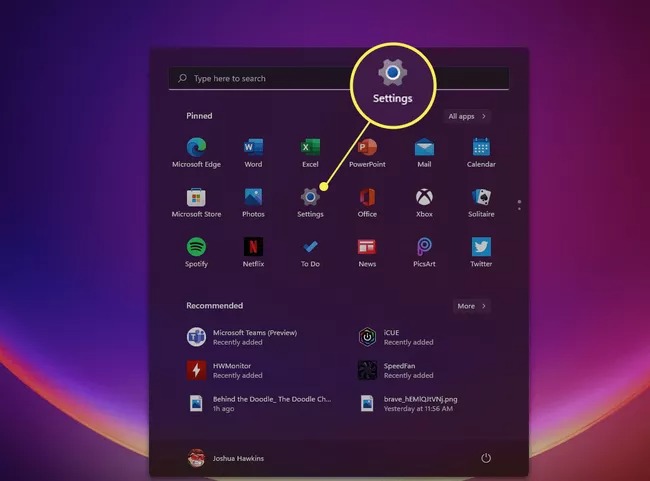
۳- روی Display کلیک کنید تا display settings باز شود.
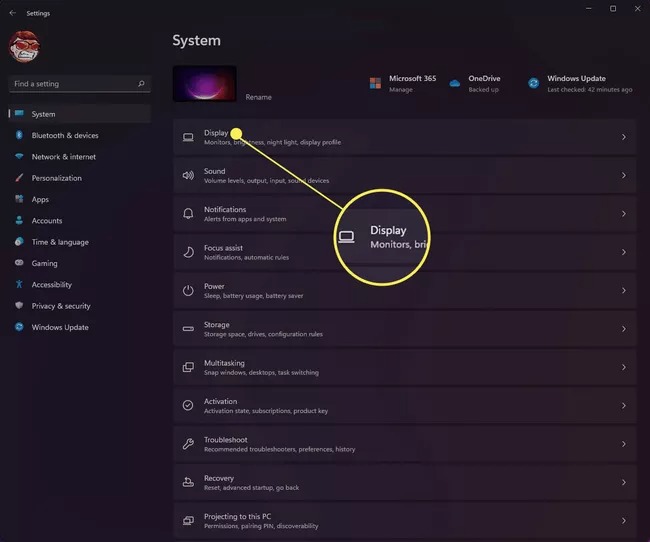
۴- به پایین اسکرول کنید تا Scale & Layout را مشاهده کنید.
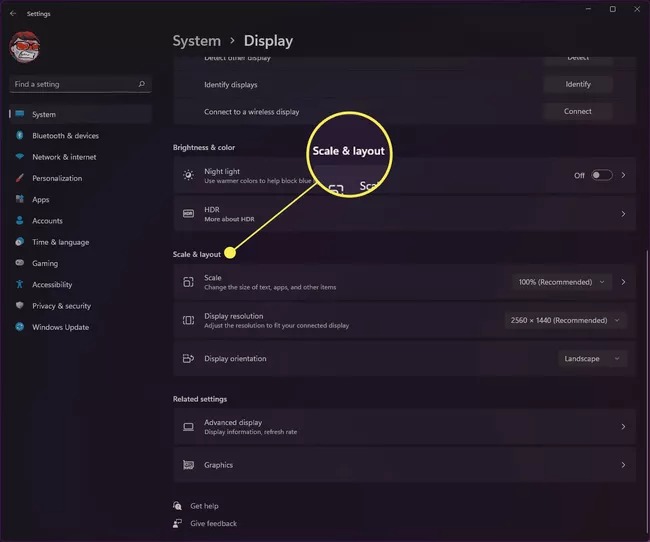
۵- از منوی کشویی سمت راست رزولوشن ۱۹۲۰×۱۰۸۰ را انتخاب کنید تا تغییرات را انجام دهید.
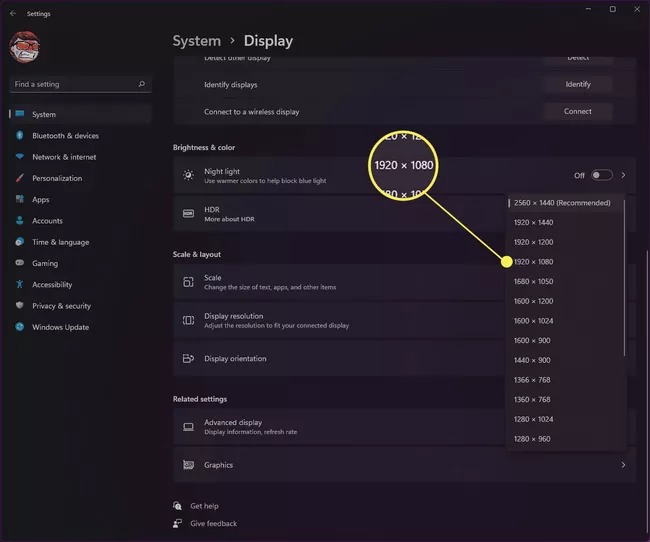
چگونه میتوانم وضوح ۱۹۲۰×۱۰۸۰ را در صفحه نمایش ۱۳۶۶×۷۶۸ دریافت کنم؟
نحوه تنظیم رزولوشن صفحه در ویندوز ۱۱ به این ترتیب است. اما اگر از صفحه نمایشی استفاده میکنید که به طور خودکار رزولوشن را روی ۱۳۶۶×۷۶۸ تنظیم می کند، این احتمال وجود دارد که نتوانید آن را ارتقا دهید.
دلیلش این است که حتی اگر از نرم افزارهای شخص ثالث مانند نرمافزار Custom Resolution Utility استفاده کرده باشید مانیتور شما از رزولوشن ۱۹۲۰×۱۰۸۰ پشتیبانی نمی کند. با این عدم پشتیبانی مانیتور در صورت تغییر ممکن است متن های خاص یا سایر موارد، دیگر قابل خواندن نباشند.